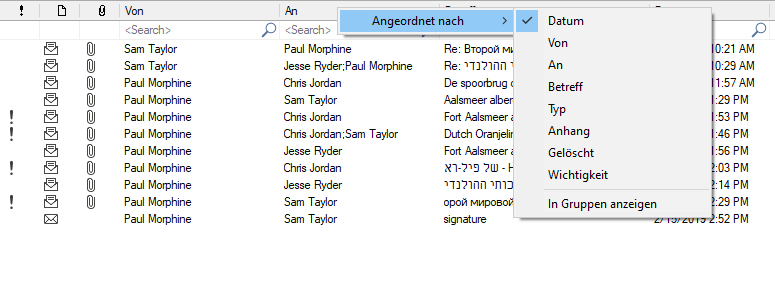Stellar Undelete Email for Outlook
- 1. Über Stellar Undelete Email for Outlook
- 2. Über dieses Handbuch
 3. Erste Schritte
3. Erste Schritte 4. Benutzung der Software
4. Benutzung der Software- 4.1. Gelöschte Elemente auswählen und wiederherstellen
- 4.2. Vorschau auf wiederhergestellte Elemente
- 4.3. Suchen, Anzeigen und Speichern einer einzelnen Nachricht
- 4.4. Wiederhergestellte Elemente speichern
- 4.5. Logbericht Speichern
- 4.6. Scan-Informationen speichern und laden
- 4.7. So wird ein erweiterter Filter angewendet
- 4.8. Eine PST-Datei in MS Outlook importieren
- 4.9. Ändern der Software-Sprache
- 5. Häufig gestellte Fragen
- 6. Über Stellar

4.2. Vorschau auf wiederhergestellte Elemente
Stellar Undelete Email for Outlook zeigt nach der Überprüfung der Outlook-Datendatei eine Vorschau an. Die Vorschau der Postfachdaten erfolgt in einer dreifenstrigen Struktur: Sie besteht aus einem linken, mittleren und rechten Bereich, die im Folgenden beschrieben werden:
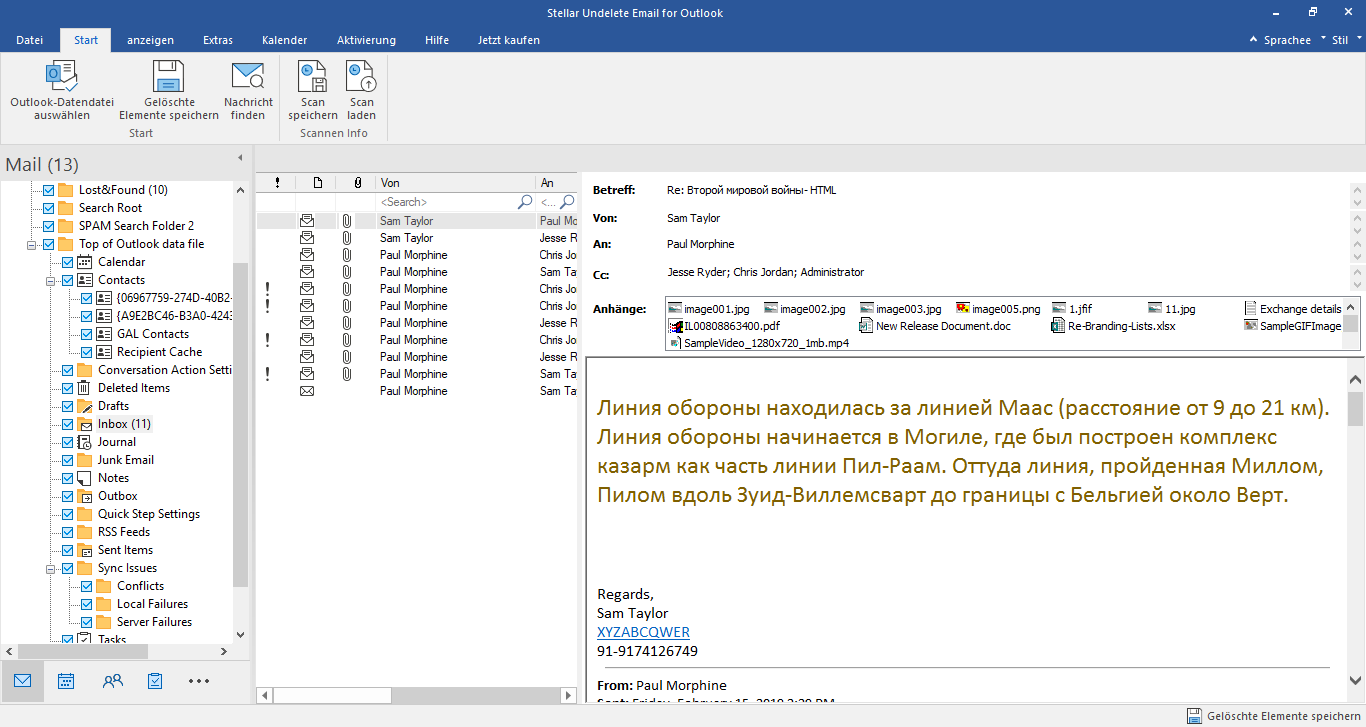
-
Der linke Bereich enthält die Navigationsstruktur mit den Dateien und den zugehörigen Postfächern, Ordnern und Unterordnern. Wählen Sie hier die gewünschten Elemente wie Postfach, Ordner oder Unterordner aus.
-
Der mittlere Bereich enthält eine Liste der Postfachelemente des ausgewählten Postfachs/Ordners/Unterordners in Tabellenform. In diesem Bereich werden die folgenden Spalten angezeigt:
-
Symbol „Gelöscht“: Es zeigt die im ausgewählten Postfach gelöschten E-Mail in rot an.
-
Symbol „Wichtigkeit“: Es zeigt an, dass die betreffende E-Mail mit hoher Wichtigkeit verschickt wurde.
-
Typ: Zeigt die Art des E-Mail-Elements an.
-
Anhänge: Das Symbol "Anhang" wird angezeigt, wenn das E-Mail-Element einen Anhang enthält.
-
Von: Die E-Mail-Adresse des Absenders.
-
An: Die E-Mail-Adresse des Empfängers.
-
Betreff: Der Betreff der E-Mail.
-
Versendedatum: Datum und Uhrzeit des E-Mail-Versands.
-
Tipp: Bei Bedarf können Sie die Anordnung der Spalten ändern. Klicken Sie auf einen Spaltentitel, halten Sie die Maustaste gedrückt und ziehen Sie die Spalte an den gewünschten Ort
-
Im rechten Bereich wird eine Vorschau der im mittleren Bereich ausgewählten E-Mail angezeigt. Er enthält folgende Elemente:
-
Betreff: Der Betreff der E-Mail.
-
Von: Die E-Mail-Adresse des Absenders.
-
An: Die E-Mail-Adresse des Empfängers.
-
Anhänge: Anhänge des ausgewählten Postfachelements.
-
Text: Vorschau auf den Text des ausgewählten E-Mail-Elements.
-
Hinweis: Wenn Sie zwischen vertikalem und horizontalem Lesebereich wechseln möchten, klicken Sie im Menüband Ansicht auf das Symbol Lesebereich wechseln.
Weitere Optionen:
-
Schnellsuche: Mit der Software kann eine Schnellsuche nach E-Mails durchgeführt werden. Geben Sie im mittleren Bereich unter den Tabellentiteln Schlüsselwörter in die Suchzeile der gewünschten Spalte ein. Folgende Spalten unterstützen die Schnellsuche: Von, An, Betreff und Datum.
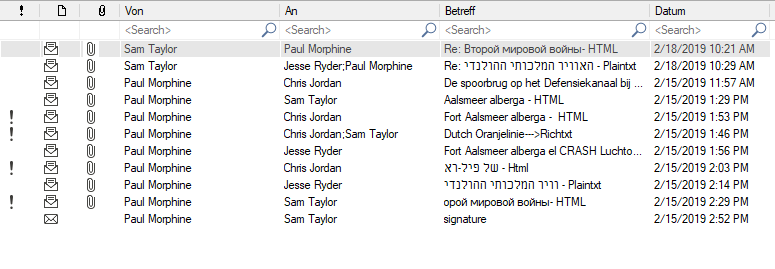
-
Spalten sortieren: Bei Bedarf können Sie E-Mails und Medienelemente anhand der Tabellentitel im mittleren Bereich sortieren. Klicken Sie auf einen Spaltentitel, um diese Spalte in aufsteigender Reihenfolge zu sortieren. Klicken Sie erneut auf diesen Spaltentitel, um die Spalte in absteigender Reihenfolge zu sortieren.
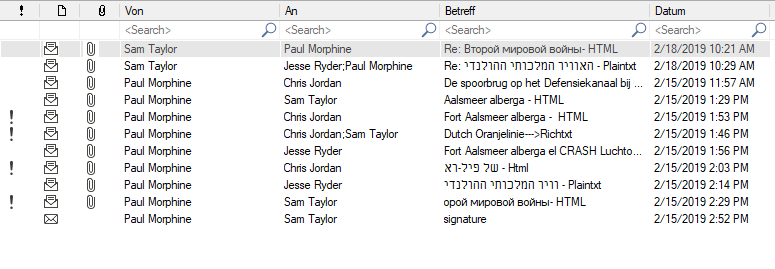
Alternativ können Sie auch mit der rechten Maustaste auf eine Spalte klicken und Sie mit Hilfe der Option Anordnen nach anordnen. Die Anordnung kann nach Datum, Von, An, Betreff, Typ, Anhang, Gelöscht, Wichtigkeit oder Anzeige in Gruppen erfolgen.